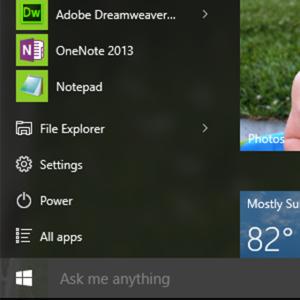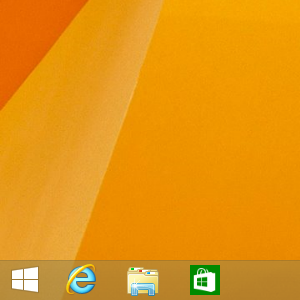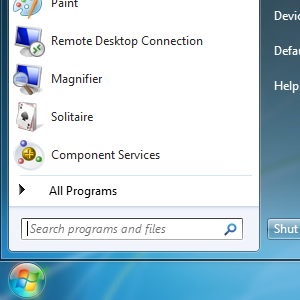คุณทราบหรือไม่ว่าคอมพิวเตอร์ที่คุณใช้อยู่ในติดตั้งวินโดวส์เวอร์ชั่นใดอยู่ บางคนที่ทราบก็อาจบอกว่าเรื่องหมูๆ แต่หลายคนก็อาจจะยังงงอยู่ ไม่รู้จะยังไง เพราะไม่เคยได้สังเกต ไม่ได้ติดตั้งเอง ตรงนี้อาจจะสร้างความลำบากให้กับผู้ใช้อยู่บ้าง เนื่องจากจะลองอัพเดตไดรเวอร์หรือติดตั้งโปรแกรมบางอย่าง ก็ไม่แน่ใจว่าจะเลือกเวอร์ชั่นของ Windows ให้ตรงกับไดรเวอร์อย่างไรดี เรามีวิธีง่ายๆ มาให้สังเกตกัน
หากคุณใช้ Windows 10 คุณจะเห็น Start Menu อยู่ที่บริเวณด้านล่าง เวลาที่คุณคลิกหรือแตะไปที่ปุ่มดังกล่าว จะเป็นปุ่ม Start จากบนหน้าเดสก์ทอป โดย Windows 10 นั้น จะมีให้เลือกติดตั้งทั้ง 64 บิตและ 32 บิต สามารถมองเห็นรายการดังกล่าวได้ที่ System บน System and Security รวมถึง Windows 10 จะใช้เป็นชื่อ Windows version 10.0 และตามด้วยเลขเวอร์ชั่น
แต่ถ้าคุณใช้ Windows 8 หรือ 8.1 สำหรับ Windows 8.1 ถ้าคุณเห็นปุ่ม Start ที่อยู่ด้านล่างซ้ายของหน้าจอ เมื่อแตะหรือคลิกปุ่มนั้น จะกลายเป็น Start Menu ส่วนถ้าเป็น Windows 8 คุณจะไม่เห็นปุ่ม Start ที่ด้านล่างนั้น โดยในด้านของ Edition ของ Windows 8 หรือ Windows 8.1 คุณจะสามารถดูได้จาก System ที่อยู่บน System and Security หรือคลิกขวาที่มุมล่างซ้ายของหน้าจอ แล้วเลือกหัวข้อ System เพื่อเข้าไปดูรายละเอียดได้ จะสังเกตได้ว่า Windows 8.1 นั้นจะเป็นเวอร์ชั่น Windows version 6.3 และ Windows 8 จะเป็นเวอร์ชั่น Windows 6.2
ส่วนถ้าเป็น Windows 7 คุณจะมองเห็น Start Menu ที่อยู่มุมล่างซ้ายของหน้าต่าง เวลาที่คลิกปุ่ม Start จะสังเกตได้ว่า Windows 7 และ Vista จะมีปุ่ม Start และ Menu ที่คล้ายกันมา เพียงแต่ Windows 7 จะมีปุ่ม Start ที่พอดีและวางได้ลงตัวบนทาส์กบาร์ แตกต่างจากปุ่มของ Vista ที่มีขนาดใหญ่ ส่วนถ้าจะดูเวอร์ชั่นหรือ Edition ของ Windows 7 สามารถดูได้จาก System ที่อยู่ใน System and Security ได้เช่นกัน
ที่มา :pcsupport